Planilhas google: como preencher automaticamente valores de outra planilha
O exemplo passo a passo a seguir mostra como preencher automaticamente valores de outra planilha no Planilhas Google.
Etapa 1: insira os dados na primeira planilha
Primeiro, vamos inserir os seguintes dados na Planilha1 do Planilhas Google:
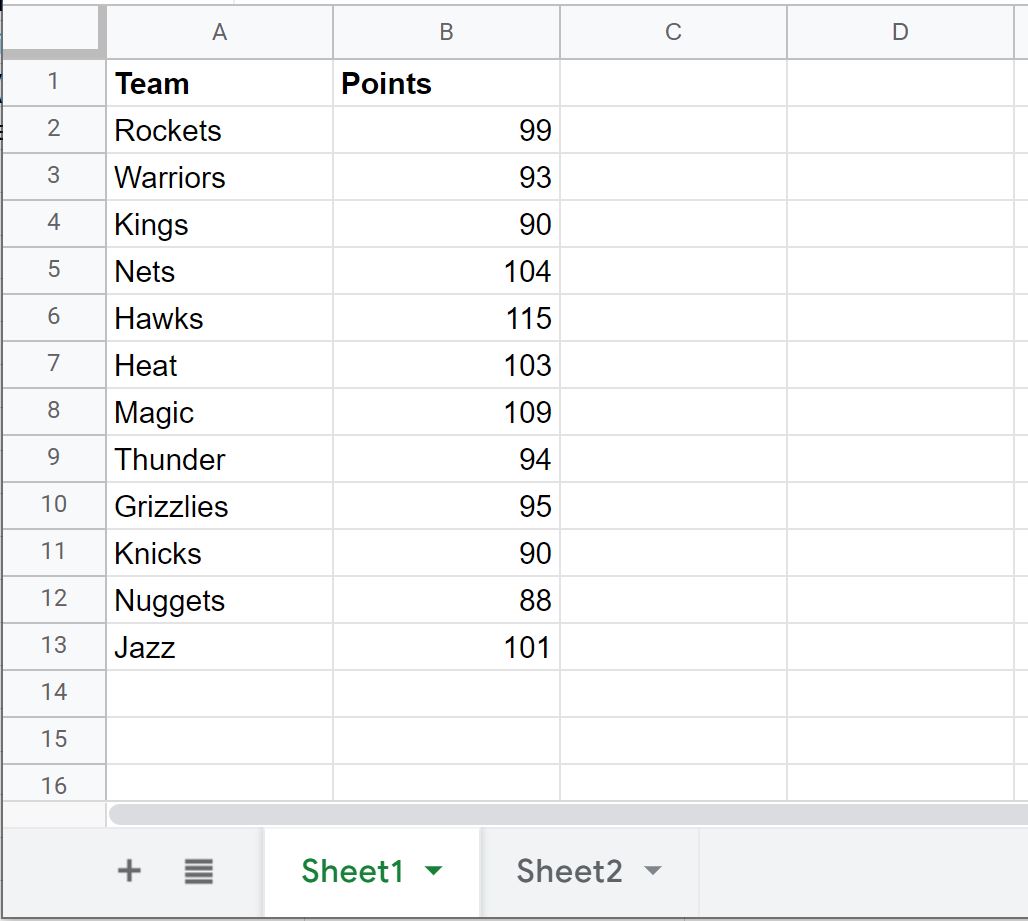
Etapa 2: preencher automaticamente os dados na segunda planilha
Agora suponha que temos outra planilha chamada Sheet2 que contém os seguintes dados:
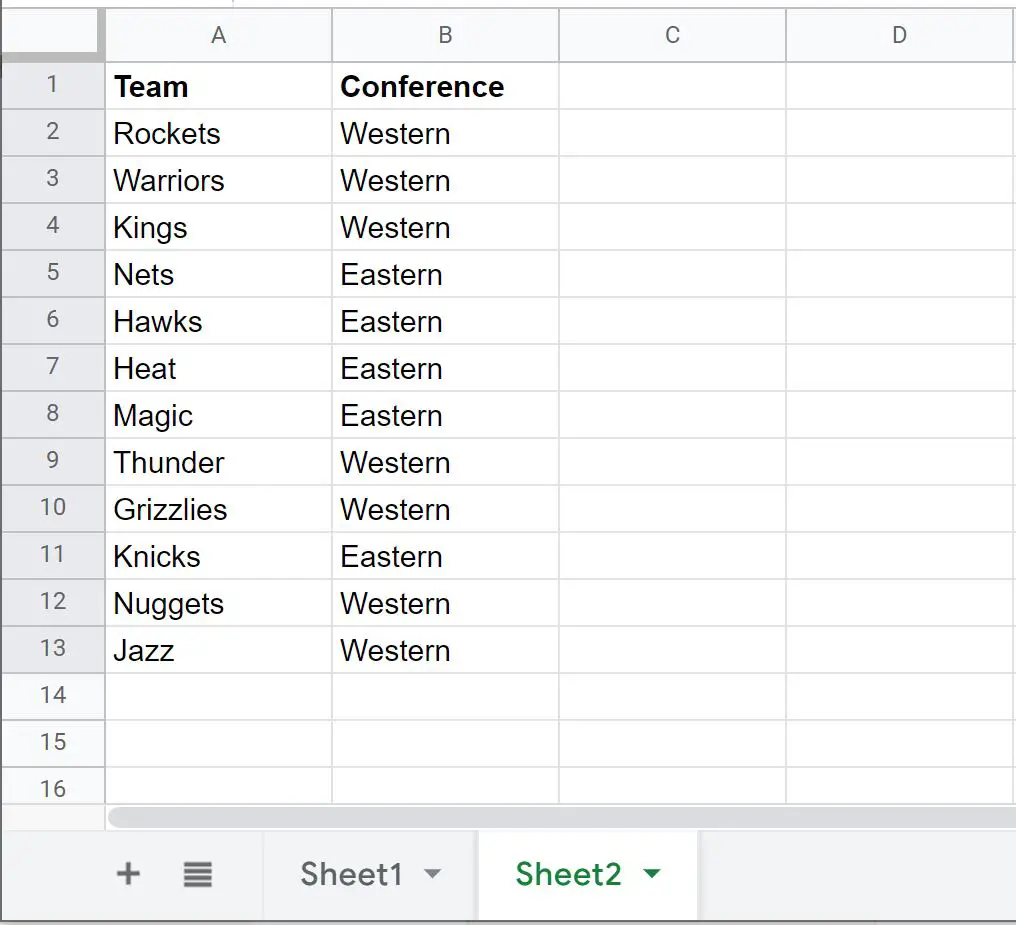
Digamos que queremos preencher automaticamente os valores da coluna Points de Sheet1 em uma coluna Points de Sheet2 .
Para fazer isso, podemos digitar a seguinte fórmula na célula C2 da Planilha2 :
= Sheet1!B2
Isso preencherá automaticamente a célula C2 da Planilha2 com o valor da célula B2 da Planilha1 :
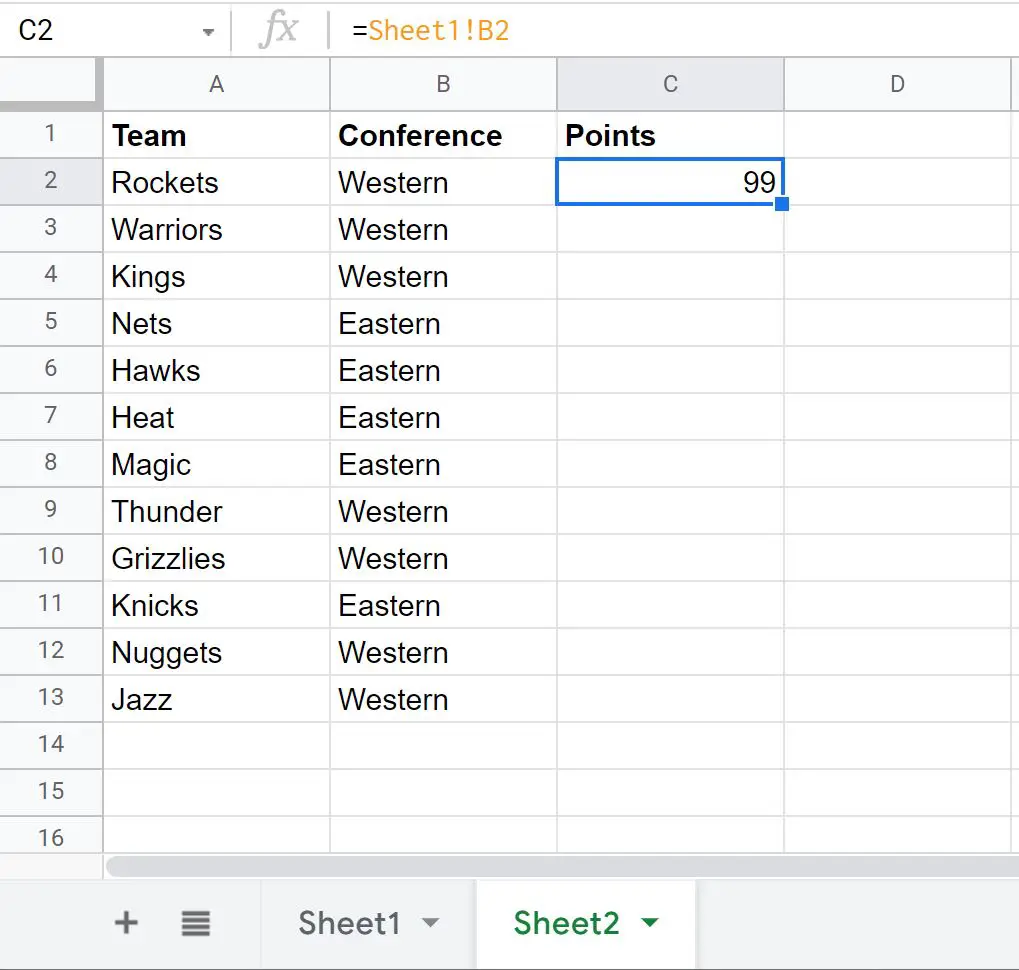
Para preencher automaticamente o restante dos valores da coluna C, podemos passar o mouse sobre o canto inferior direito da célula C2 até que um pequeno “+” apareça.
Em seguida, clique e arraste para baixo até todas as células restantes na coluna C:
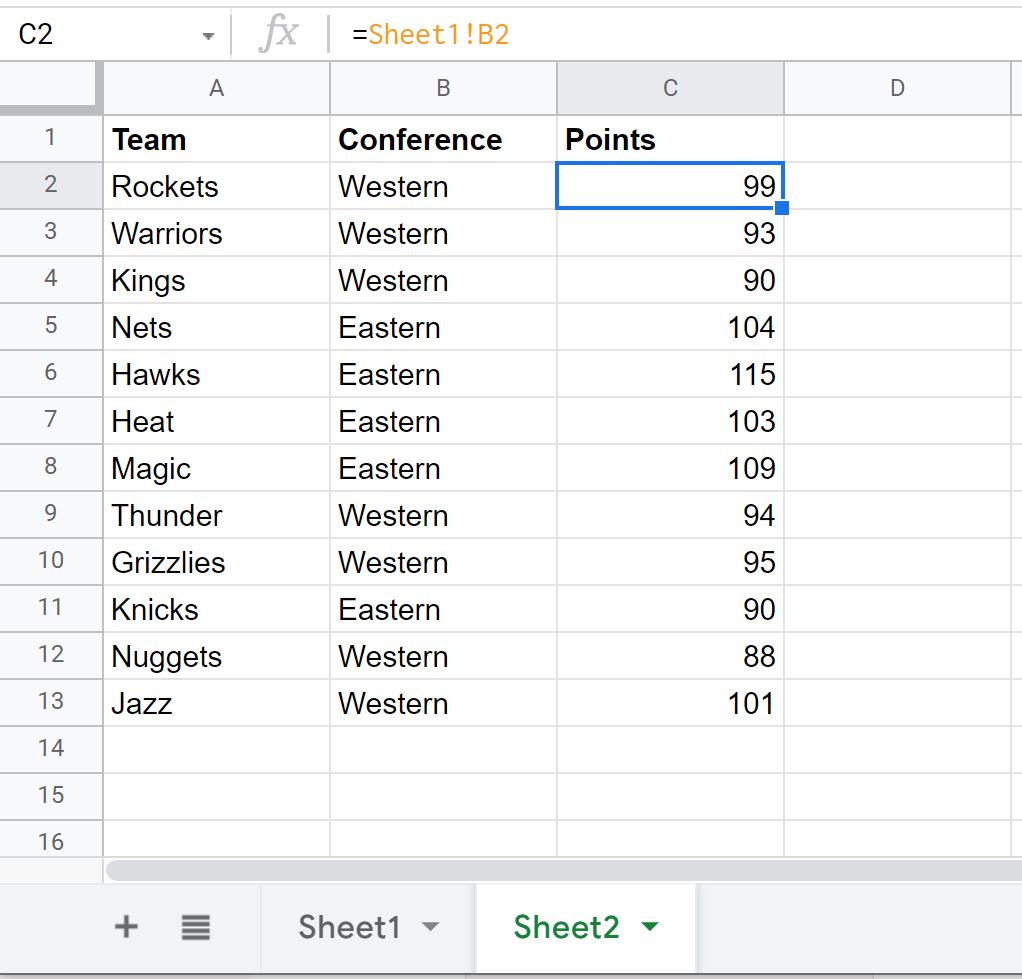
Observe que todos os valores da coluna Pontos da Planilha1 foram preenchidos automaticamente na Planilha2 .
Recursos adicionais
Os tutoriais a seguir explicam como realizar outras tarefas comuns no Planilhas Google:
Planilhas Google: como filtrar de outra planilha
Planilhas Google: como usar o SUMIF de outra planilha
Planilhas Google: como usar CONT.SE de outra planilha
Planilhas Google: como consultar em outra planilha